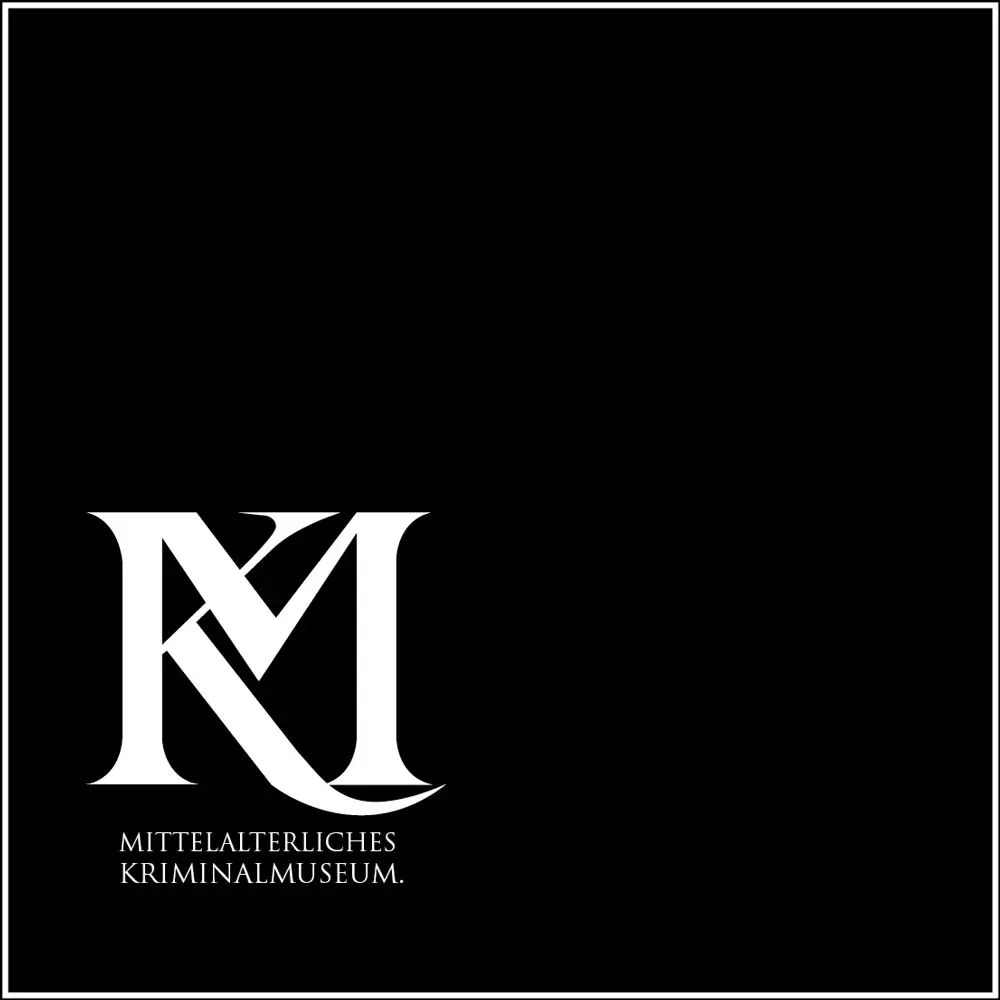"Mit dem Schwert oder festem Glauben"
Luther und die Hexen
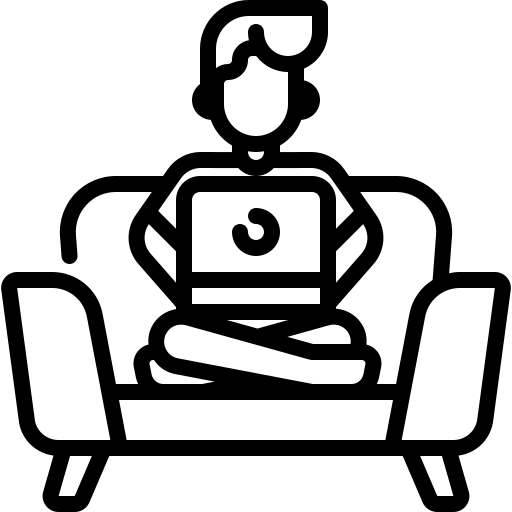
Bequem von Zuhause
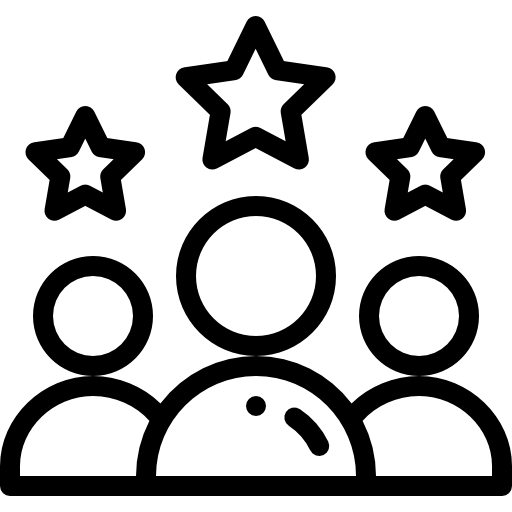
Entwickelt von Experten
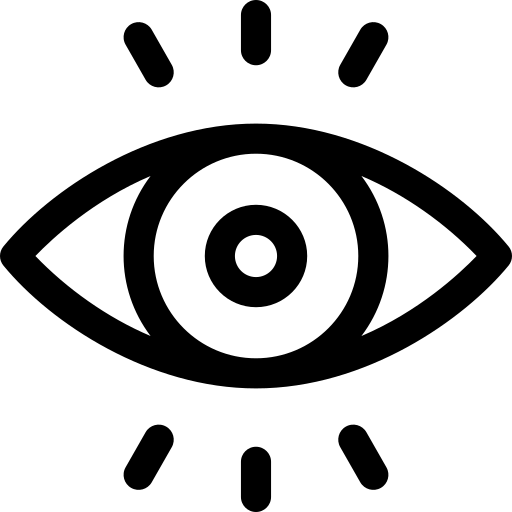
Über 500.000 begeisterte Besucher
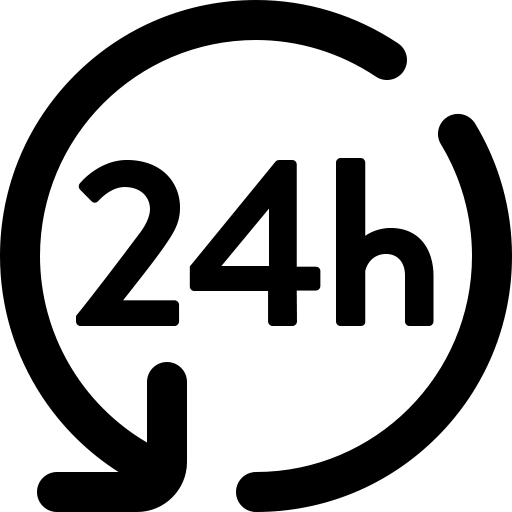
24h - Wiederholbar
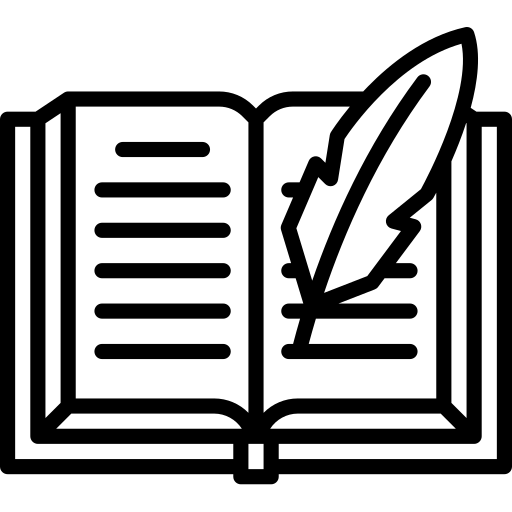
Über 150 Exponate
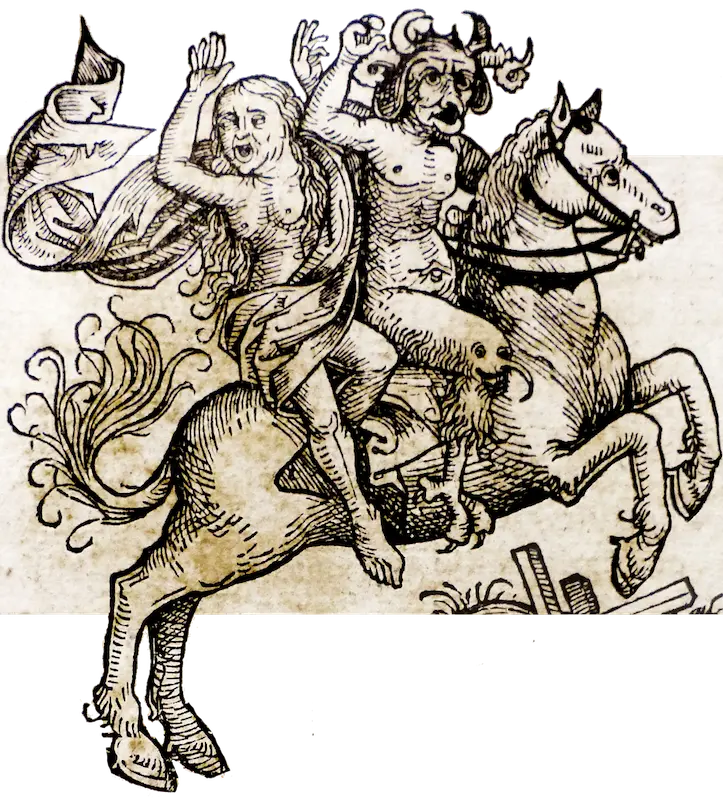
Der Online-Rundgang
Besuchen Sie unsere Sonderausstellung “Mit dem Schwert oder festem Glauben” – Luther und die Hexen“ als virtuellen Online-Rundgang. Sie erhalten nach der Bestellung einen Code per E-Mail sowie einen Link. Mit diesem Code können Sie die Ausstellung online freischalten. Der Code ist ab der ersten Nutzung 24 Stunden gültig und kann innerhalb dieser Zeit beliebig oft genutzt werden.
So funktioniert es
Sie werden durch den Bezahlvorgang geleitet. Brauchen Sie dennoch Hilfe? Hier finden Sie eine detaillierte Anleitung des Buchungsvorganges:
1. Klicken Sie auf „Jetzt Buchen“
2. In den Warenkorb legen
3. Zur Kasse gehen
4. Geben Sie Ihre Kontaktdaten ein
5. Wählen Sie Ihre Zahlungsart
6. Überprüfen Sie Ihre Angaben
7. Klicken Sie auf „Jetzt Kaufen“
8. Sie werden zu PayPal umgeleitet. Melden Sie sich nun mit Ihren PayPal-Zugangsdaten an, eröffnen Sie ein neues PayPal-Konto oder bezahlen über PayPal als Gast, ohne PayPal-Account. Schließen Sie anschließend die Bezahlung ab und klicken Sie auf den Button “Zurück zum Händler”
9. Anschließend erhalten Sie Ihren Zugangscode per Mail.
Bitte beachten Sie, dass der Code ab der ersten Nutzung / Eingabe 24 Stunden gültig ist. Innerhalb dieser 24 Stunden können Sie den Rundgang so oft Besuchen wie Sie möchten.
In einer weiteren E-Mail finden Sie die Details zu Ihrer Buchung. Sollten Sie keine E-Mails erhalten, überprüfen Sie bitte Ihren Spam-Ordner, um sicherzustellen, dass diese nicht versehentlich dorthin aussortiert wurden.
10. Öffnen Sie die E-Mail mit dem Code und dem Link zum Online-Rundgang. Klicken Sie auf den Link und tragen Sie den Code in das dafür vorgesehene Feld ein.
Sollte der Code wider Erwarten nicht funktionieren, können Sie auf der nun angezeigten Seite den Zugangscode wiederherstellen.Tragen Sie dazu bitte Ihren Namen und Ihre E-Mail-Adresse ein.
Allgemeine Hinweise
Der Zugangscode ist 24 Stunden für Sie gültig. Innerhalb der 24 Stunden können Sie den Online-Rundgang beliebig oft aufrufen.
Wir empfehlen Ihnen, den Online-Rundgang an einem PC mit einem großen Bildschirm zu genießen. Es ist durchaus möglich, den Rundgang per Smartphone zu machen. Die Bildschirmgröße eines Smartphones mindert jedoch das Erlebnis enorm.
Für den Rundgang empfehlen wir folgende Browser: Microsoft Edge, Chrome, Firefox, Safari Bitte beachten Sie: Je nach Verbindung kann es zu längeren Ladezeiten kommen. Sollte dies der Fall sein, dann bleibt der Bildschirm kurz schwarz. Die Verbindung wird jedoch nach kurzer Zeit wieder hergestellt sein.
Sollten Sie keine E-Mails erhalten, überprüfen Sie bitte Ihren Spam-Ordner, um sicherzustellen, dass diese nicht versehentlich dorthin aussortiert wurden.